Sadržaj:
Preliminarni radovi
Postoje dve osnovne radnje koje treba izvršiti pre nego što pređete na neposredno podešavanje rutera kompanije Cisco. Prvo se povezuje mrežni uređaj sa računarom, jer se tek nakon toga može otvoriti veb-interfejs i započeti promena parametara. Detaljnije informacije o tome možete pronaći u univerzalnoj instrukciji na našoj veb stranici putem linka ispod.
Više informacija: Povezivanje rutera sa računarom

Dodatno napominjemo da prilikom izbora lokacije rutera uzmite u obzir dužinu postojećeg LAN kabla, kao i to odakle dolazi kabl od provajdera. Debeli zidovi između prostorija i prisustvo radnih električnih uređaja mogu uzrokovati loš i prekidan Wi-Fi signal. Uzmite u obzir ove faktore prilikom organizovanja veze rutera sa računarom.
Druga faza preliminarnih radova je pregled mrežnih podešavanja operativnog sistema, koji je odgovoran za dobijanje IP adresa i DNS servera. Ove parametre možete uneti ručno, ali to se odnosi samo na izuzetke, dok se u većini slučajeva vrednosti dobijaju od rutera. Stoga, kako biste izbegli konflikte, biće potrebno postaviti automatsko dobijanje ovih parametara, o čemu detaljnije čitajte u posebnom materijalu na našoj veb stranici.
Više informacija: Mrežna podešavanja Windows-a
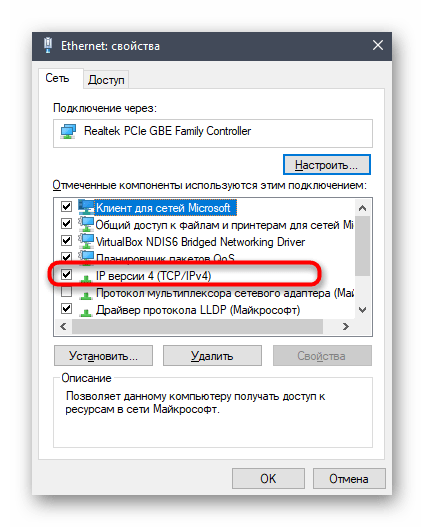
Autorizacija u veb-interfejsu
Kao poseban korak izdvajamo ulazak u veb-interfejs rutera, jer se upravo tamo vrše dalja podešavanja.Za to treba otvoriti pregledač i otići na adresu 192.168.0.1 ili 192.168.1.1. Ponekad ova adresa može biti drugačija, pa obratite pažnju na nalepnicu na poleđini rutera kako biste je odredili. Tamo ćete pronaći standardni korisnički naziv i lozinku koje treba uneti kada se pojavi odgovarajući obrazac. Opšte upute za izvršenje postavljenog zadatka potražite dalje, ako niste uspeli da se sami snađete sa autorizacijom.
Detaljnije: Prijava u veb-interfejs rutera
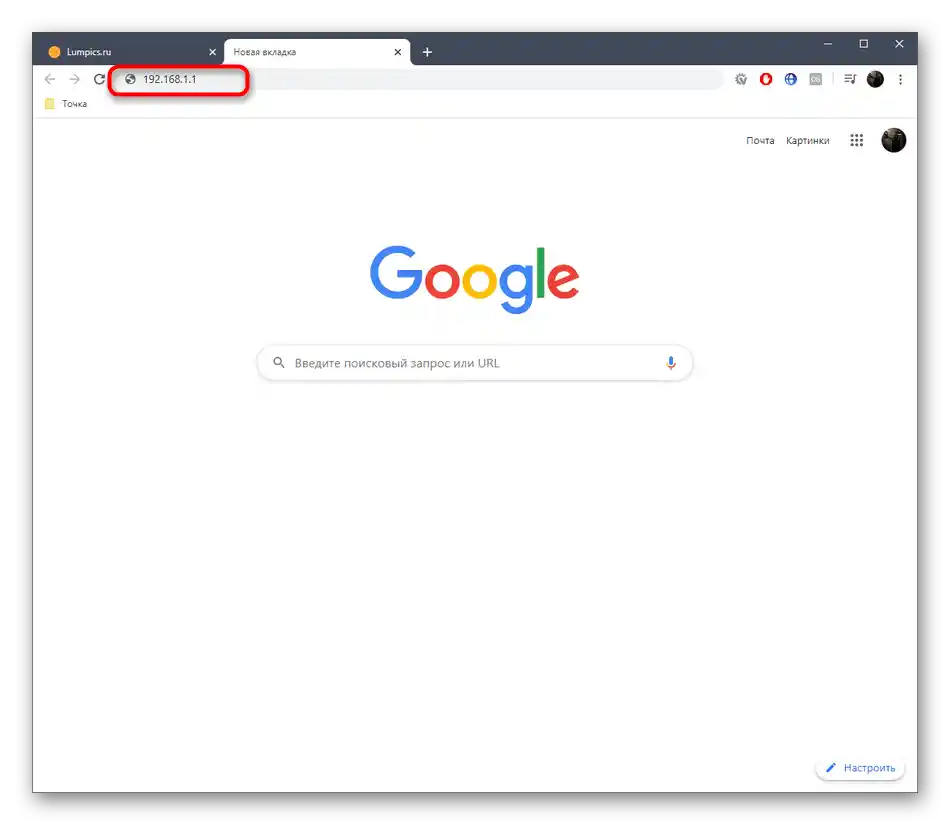
Proces podešavanja rutera Cisco
Sada možemo preći na neposredno konfigurisanje rutera od Cisco-a. U okviru ovog članka biće razmatran samo ručni režim, pošto pristup čarobnjaku za podešavanje nemaju svi korisnici. Radi lakšeg snalaženja, podelili smo ceo proces na korake, počevši od obaveznih i završavajući preporučenim i neobaveznim. Prva tri koraka izvode svi korisnici, a zatim možete jednostavno da se upoznate sa parametrima kako biste pronašli one koje biste želeli da promenite.
Korak 1: WAN parametri
Pre svega, bolje je da se pozabavite podešavanjem WAN-a, pošto upravo protokoli ove tehnologije odgovaraju za primanje signala od provajdera i za pristup mreži. Pre nego što započnete konfigurisanje, trebate saznati od svog provajdera internet usluga koje vrednosti treba postaviti. Često su informacije dostupne na zvaničnom sajtu ili na kartici koja je data prilikom kupovine tarife. Nakon toga, pređite na veb-interfejs i pratite uputstva.
- Kroz meni s leva proširite odeljak "Networking" i pređite u "WAN".
- Prisutne postavke će zavisiti od toga koji protokol je izabran u padajućem meniju "Internet Connection Type". Ako je potrebno navesti dinamičku IP adresu, u ovom meniju izaberite "Automatic Configuration — DHCP" i sačuvajte promene. U tom slučaju, nikakvi dodatni parametri ne treba da se menjaju.
- U slučaju PPPoE, u odgovarajuća polja unesite podatke o korisničkom imenu i lozinki koje ste dobili od provajdera. Najčešće provajder internet usluga izdaje karticu na kojoj je sve napisano.
- Poslednji rasprostranjeni tip povezivanja — "Static IP", za koji se unosi dobijena IP adresa, maska podmreže, podrazumevani prolaz i DNS serveri. Pažljivo pratite koje brojeve unosite u polja, jer čak i jedna greška može dovesti do problema sa pristupom mreži.
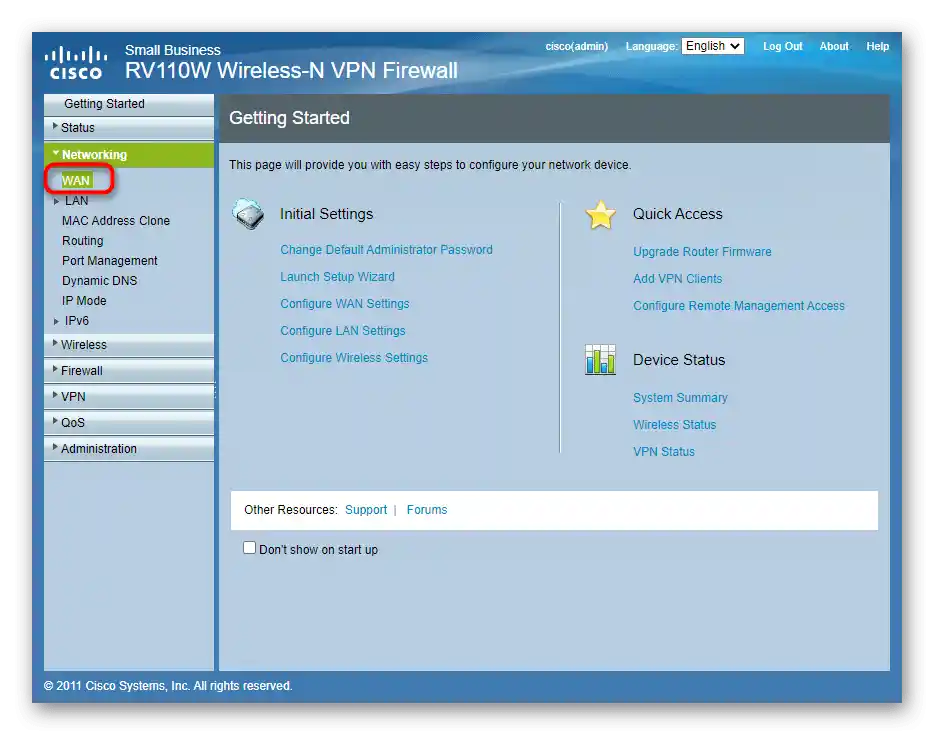
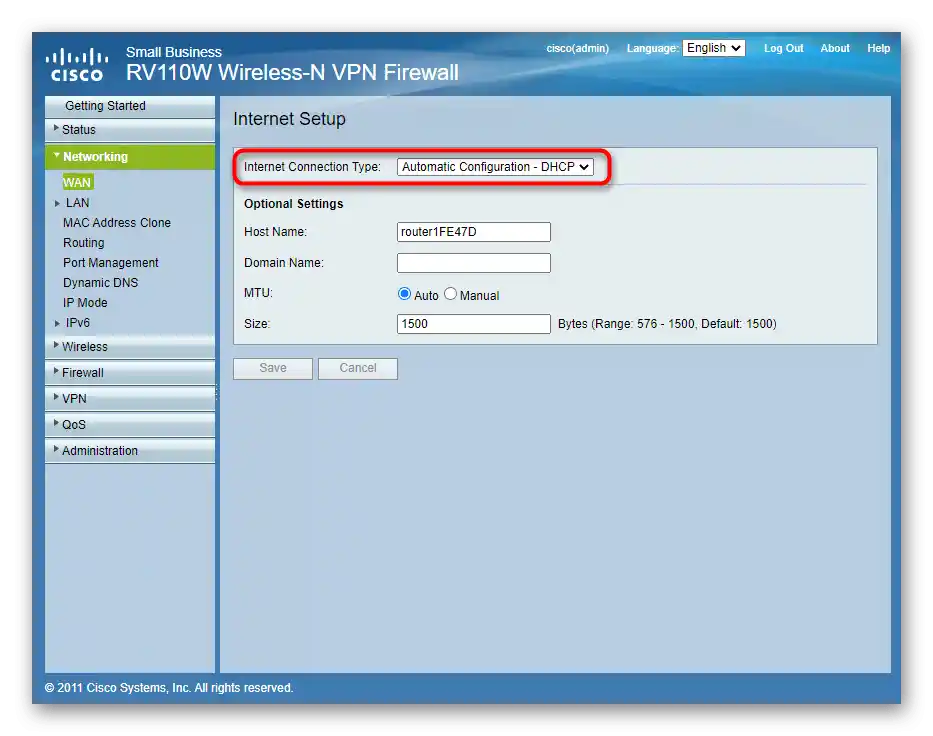
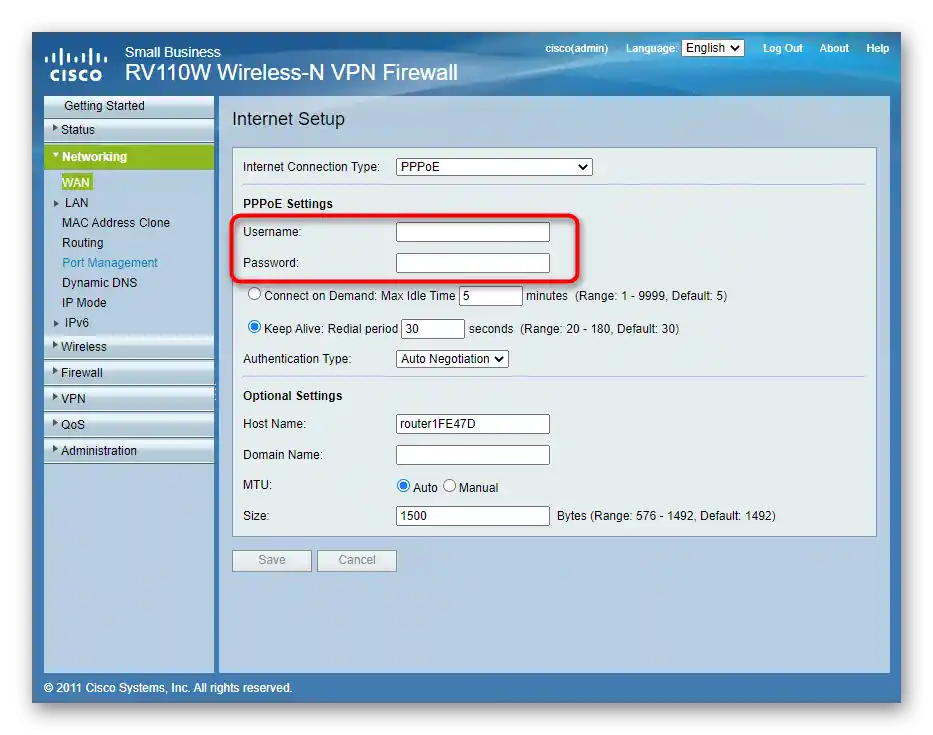
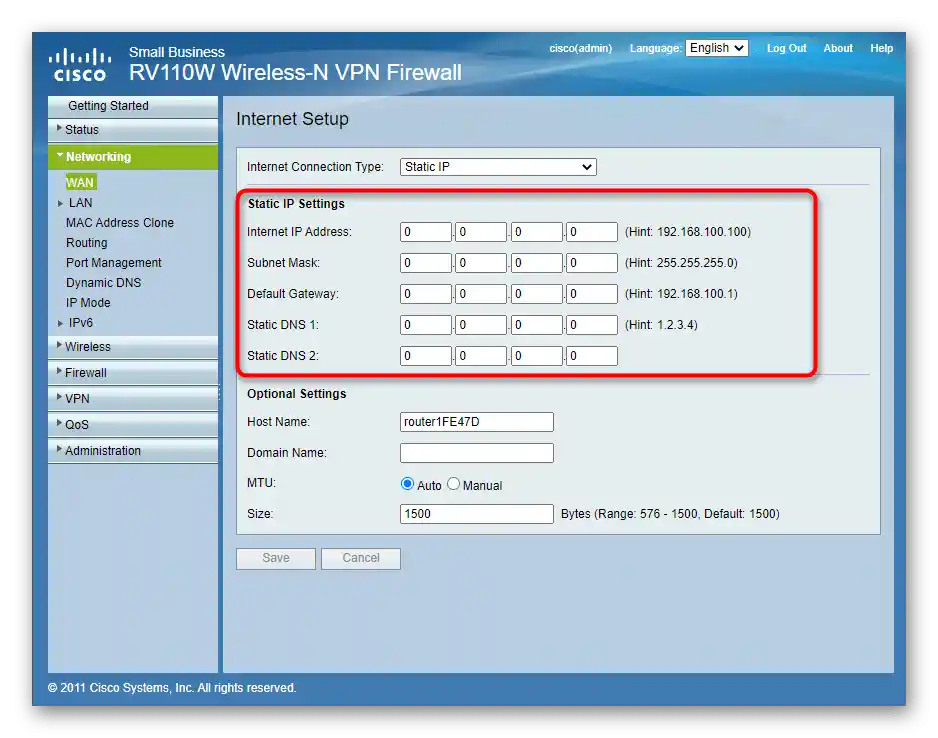
Po završetku obavezno primenite sve promene, jer u suprotnom one mogu biti poništene odmah prilikom prelaska u drugo meni. Ruter treba da se restartuje, a nakon ponovnog uključivanja internet će se pojaviti prilikom povezivanja putem LAN kabla. Ako mreža još uvek ne postoji, sačekajte malo ili se obratite tehničkoj podršci provajdera za pomoć.
Korak 2: Podešavanja lokalne mreže
Standardne postavke lokalne mreže ne treba menjati ako će se na ruter povezati samo jedan uređaj. Međutim, najčešće ih ima više, pa se preporučuje da proverite nekoliko vrednosti, o čemu će biti reči dalje.
- Kroz isto meni s leva pređite u odeljak "LAN", kako biste otvorili sve prisutne kategorije.
- Pre svega, uverite se da lokalna IP adresa ima vrednost 192.168.1.1 ili 192.168.0.1, a maska podmreže — 255.255.255.0. Dodatno, uključite DHCP server, ako je isključen.
- Zatim pređite na "VLAN Membership". Ova tehnologija virtuelne lokalne mreže interesuje samo iskusne korisnike ili sistemske administratore. Običnom korisniku biće dovoljno da proveri da u tabeli postoji samo jedan parametar. Uklonite suvišne, ostavljajući onaj koji ima ID 1.
- Onima koji će se u budućnosti interesovati za podešavanje kontrole pristupa ili pravila filtriranja, može biti potrebno da izvrše rezervaciju IP adrese dobijene putem DHCP-a za određeni uređaj, kako se ne bi gubila prilikom svakog ponovnog povezivanja.Za to otvorite meni "Static DHCP" i kliknite na "Add Row".
- U pojavljenom obrascu unesite opis za podešavanje, postavite traženi IP i navedite MAC adresu uređaja na koji će se primeniti pravila.
- Ako fizička adresa nije poznata, ali je korisnik povezan na ruter, idite na "DHCP Leased Clients" da biste odredili ovaj parametar.
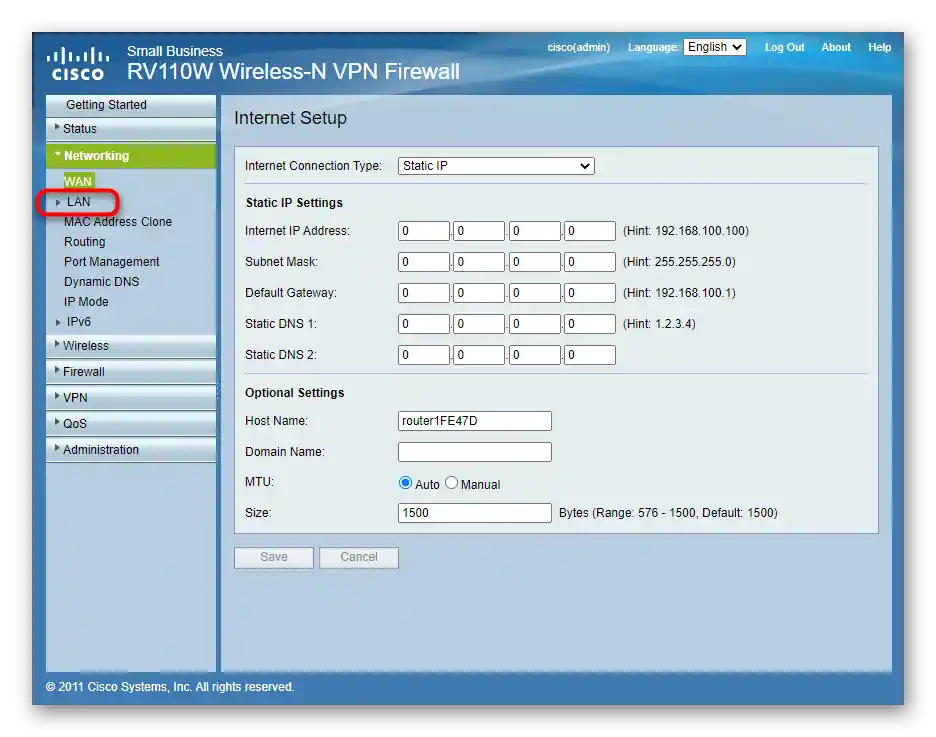
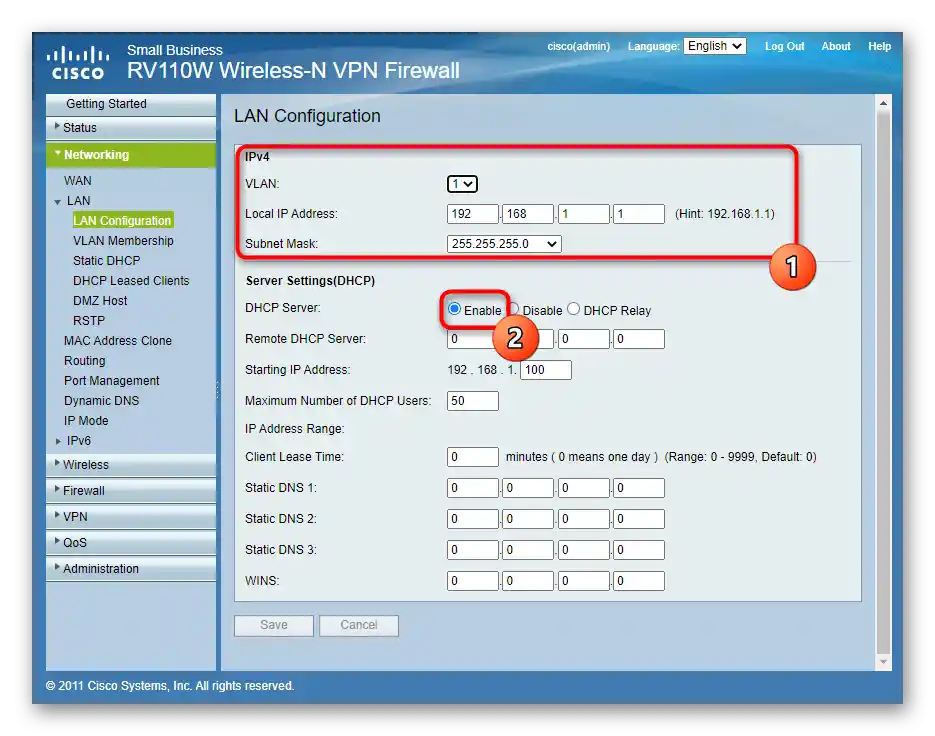
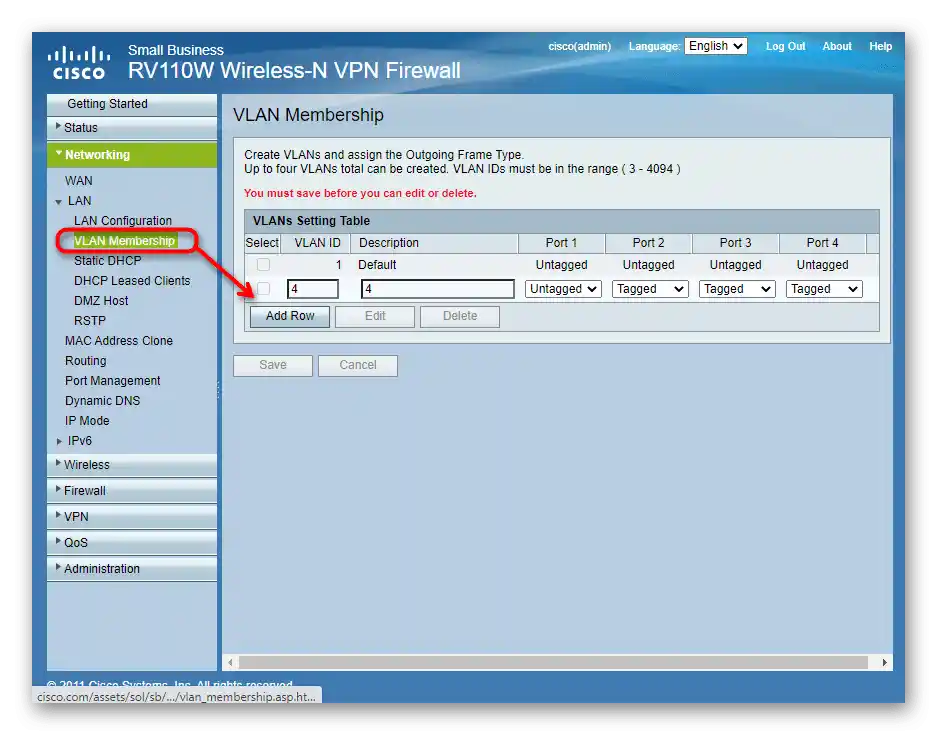
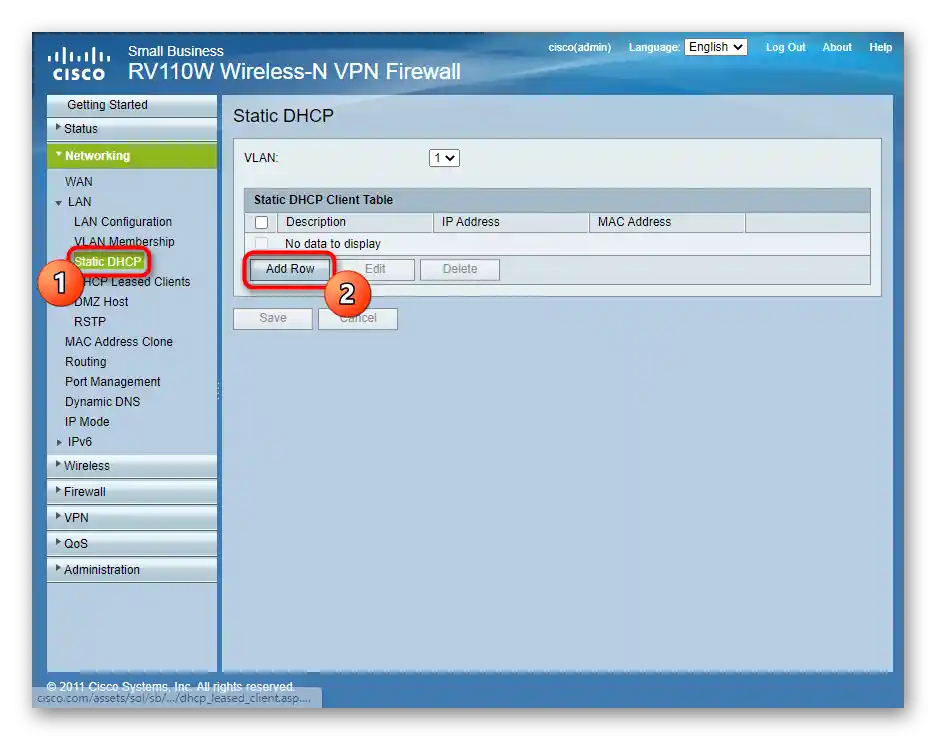
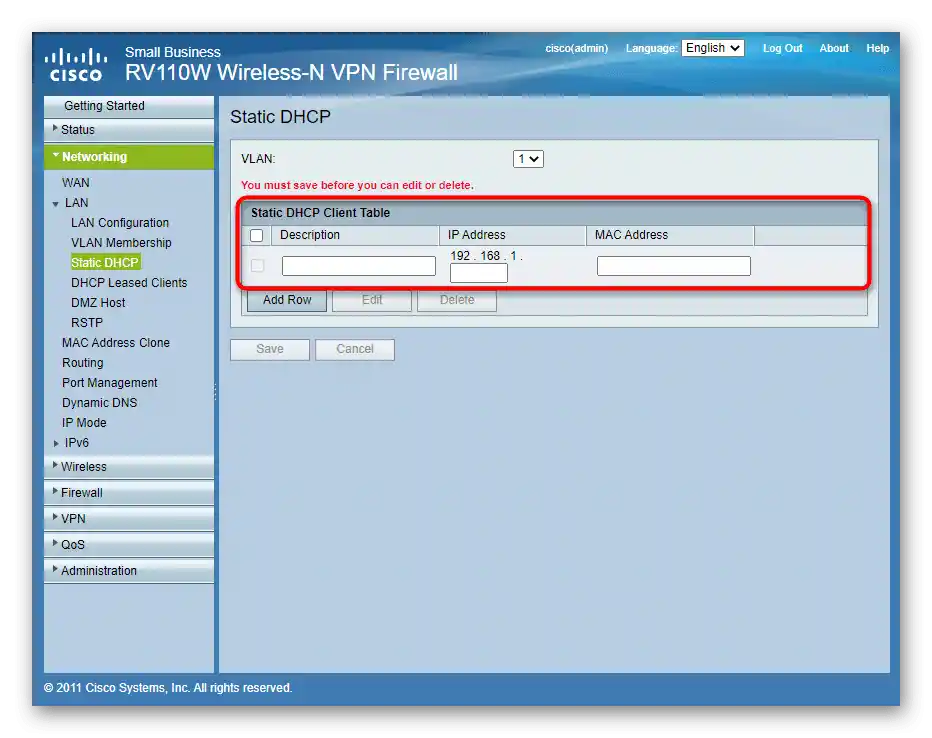
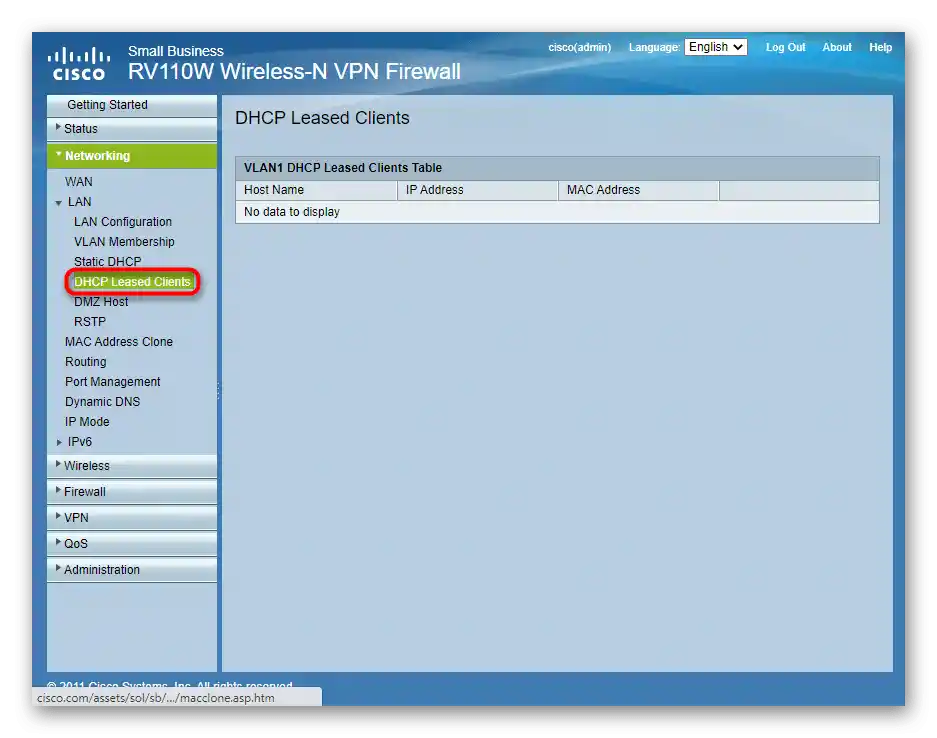
Ostale postavke lokalne mreže se veoma retko menjaju i to samo od strane iskusnih korisnika, pa ćemo ih preskočiti i predložiti da pređemo na sledeću fazu opšteg konfigurisanja rutera od Cisco-a.
Korak 3: Wi-Fi parametri
U gotovo svakoj kući postoji uređaj povezan na ruter putem bežične mreže, tj. Wi-Fi. Po defaultu, ovaj režim u mrežnoj opremi od Cisco-a nije podešen, pa ga prilagodite svojim ličnim zahtevima. Ovaj proces se razlikuje od uobičajenog zbog izgleda veb-interfejsa, stoga pažljivo pratite svaku radnju u uputstvu.
- Prvo otvorite odeljak "Wireless" putem menija s leva.
- Izaberite "Basic Settings", gde uključite emitovanje bežične mreže, kao i po potrebi promenite kanal i frekvenciju.
- Većina aktuelnih modela podržava rad više pristupnih tačaka, međutim, to nije potrebno svim korisnicima. Zato u tabeli aktivirajte potrebno broj mreža i promenite njihova imena prema sebi, klikom na "Edit".
- Obavezno se podešava i bezbednost mreže, jer gotovo nikada ne treba da bude otvorena.Za to, odaberite aktivnu tačku i kliknite na dugme "Edit Security Mode".
- Proširite pojavni meni, gde vas interesuje standardni protokol zaštite "WPA2-Personal".
- Unesite lozinku koja se sastoji od najmanje osam karaktera, koja će se koristiti za povezivanje na Wi-Fi. Ne brinite o tome da ćete zaboraviti ovu šifru, jer uvek možete ući u veb-interfejs, pogledati je ili promeniti.
- Vratite se u glavni meni i za podešavanje pravila pristupa Wi-Fi pređite na "Edit MAC Filtering".
- Ovde postavite akciju pravila — dozvoljavajuću ili zabranjujuću vezu, kao i kreirajte tabelu MAC adresa koje će se na to odnositi. Ova postavka će biti korisna ako je mreža otvorena, na primer, da dodate sve dozvoljene uređaje, dok će povezivanje ostalih biti automatski blokirano.
- Poslednji blok osnovnih podešavanja bežične mreže — "Time to Day Access". Po njegovom nazivu već se može razumeti da odgovara za raspored pristupa Wi-Fi. Za podešavanje rasporeda pritisnite odgovarajuće dugme s desne strane, prethodno odabravši potrebni SSID.
- Aktivirajte vremensko ograničenje i postavite početak i kraj pristupa. Nedostatak ove postavke je to što ne postoji mogućnost kreiranja rasporeda za celu nedelju, pa će ovaj pristup biti optimalan ne za sve korisnike.
- Dodatno, napominjemo postojanje naprednih podešavanja. Sva od njih su namenjena samo iskusnim korisnicima, pa običnim korisnicima ne bi trebalo da menjaju ništa ovde, jer to može direktno uticati na funkcionisanje bežične mreže.
- Gotovo svi ruteri od Cisco podržavaju WDS režim, koji omogućava povezivanje dva mrežna uređaja međusobno radi proširenja zone pokrivenosti Wi-Fi. U ovom odeljku za podešavanje repetitora potrebno je samo aktivirati režim i uneti MAC adresu ciljnog rutera.
- Preostaje da se razjasni WPS. Ova tehnologija je namenjena brzom povezivanju na bežičnu mrežu rutera bez unošenja lozinke.U meniju za konfiguraciju bira se tačka pristupa za WPS, tu je i dugme za isključivanje ove opcije, ako nije potrebna.
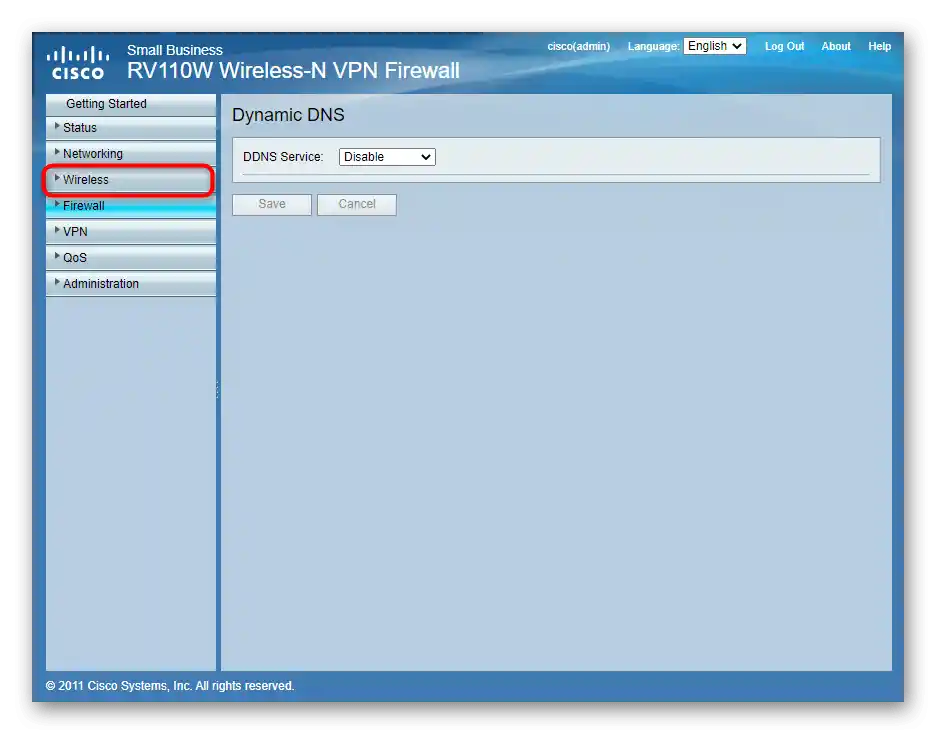
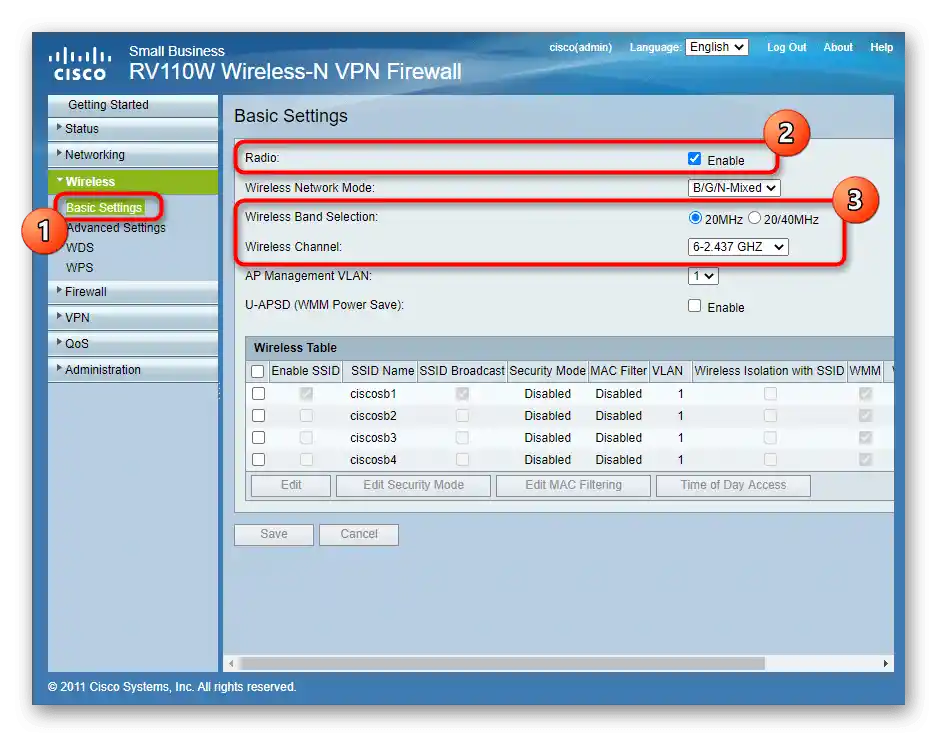
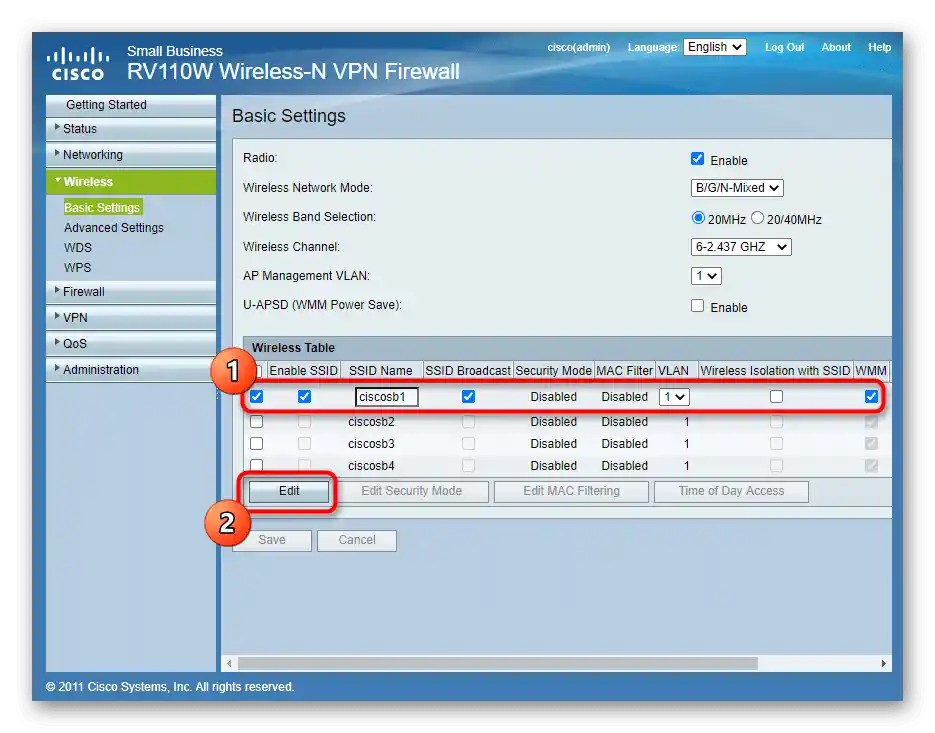
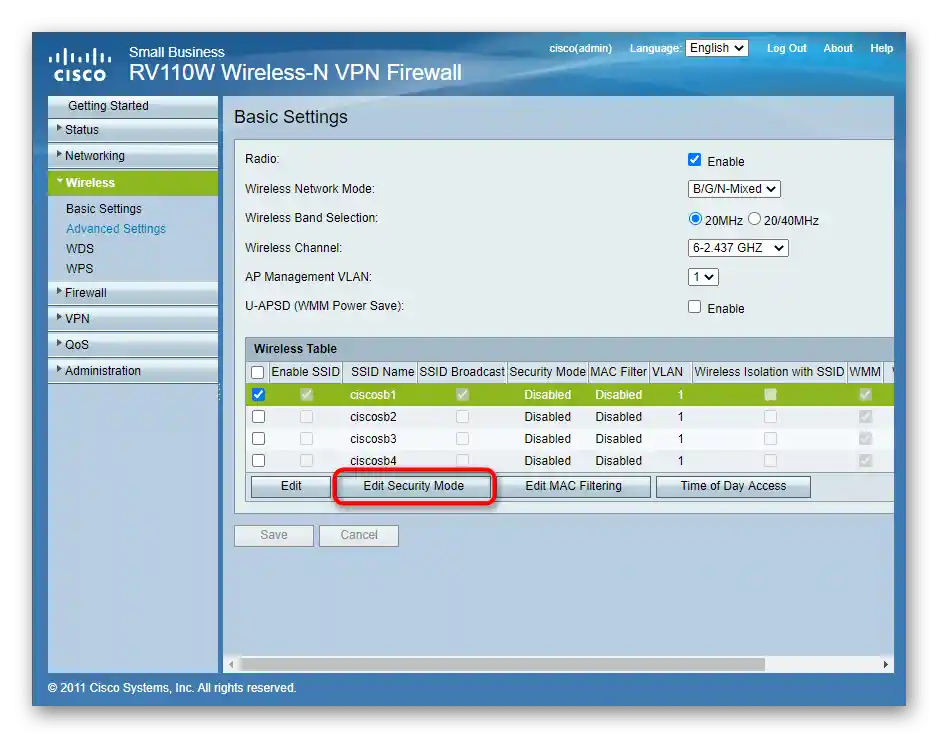
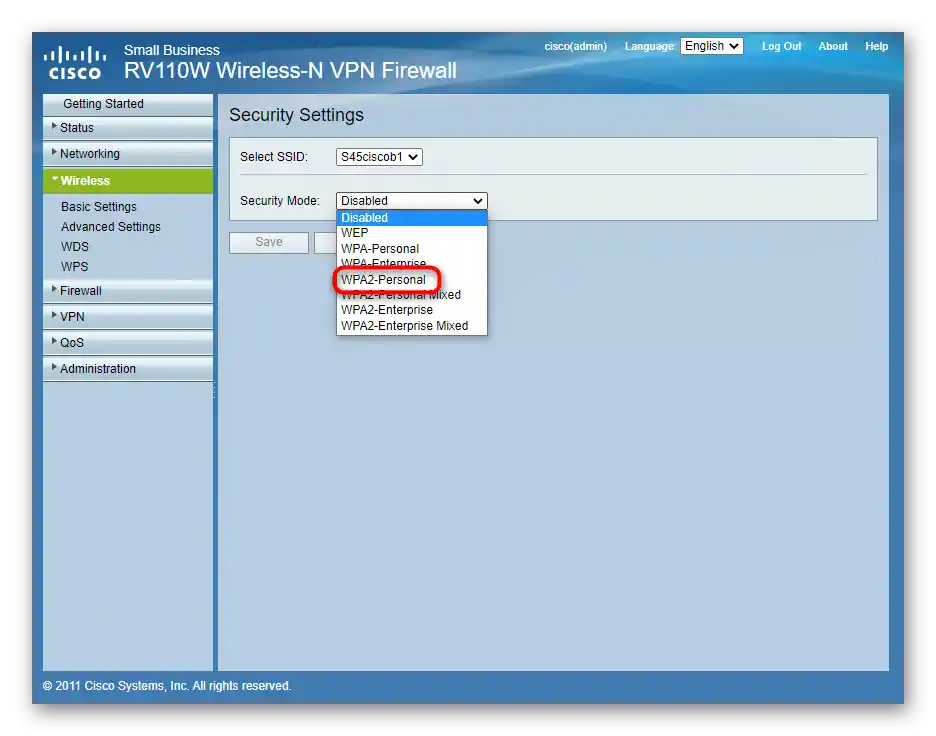
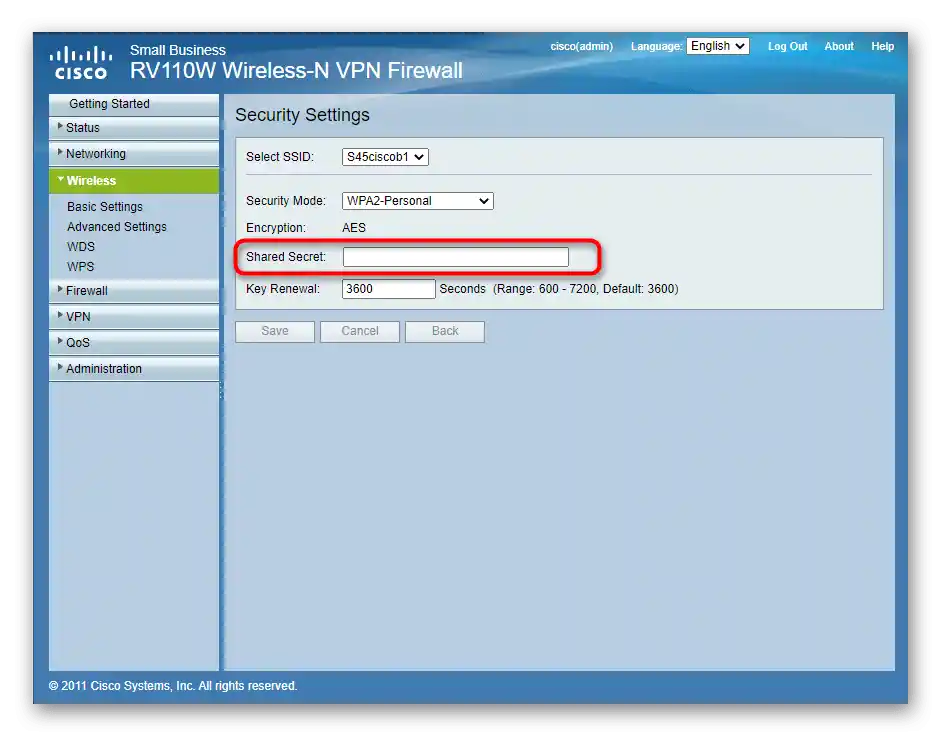
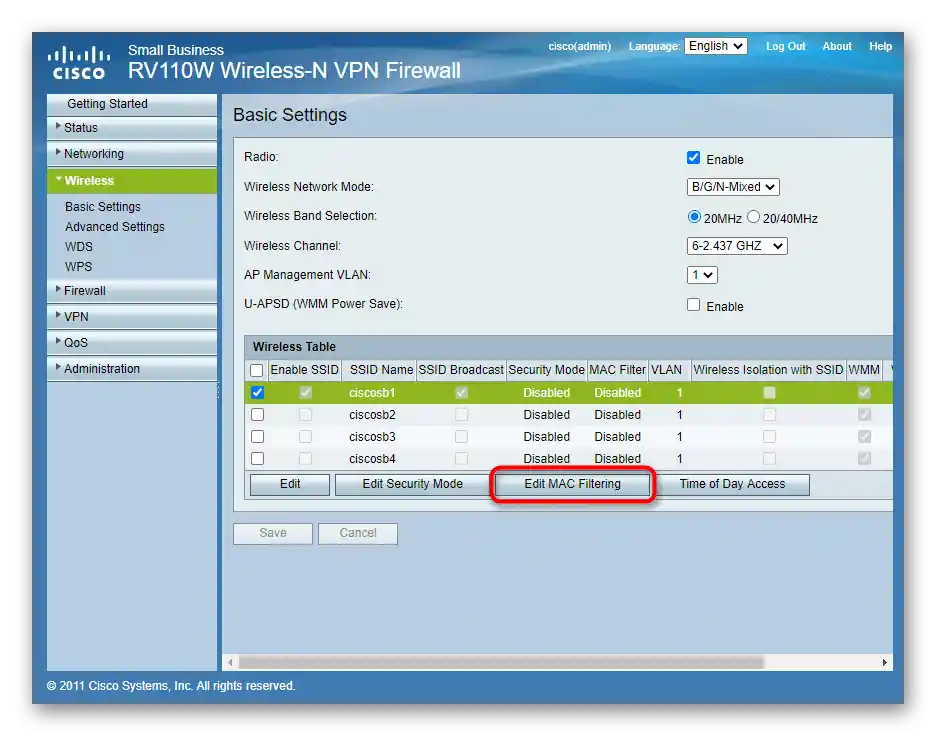
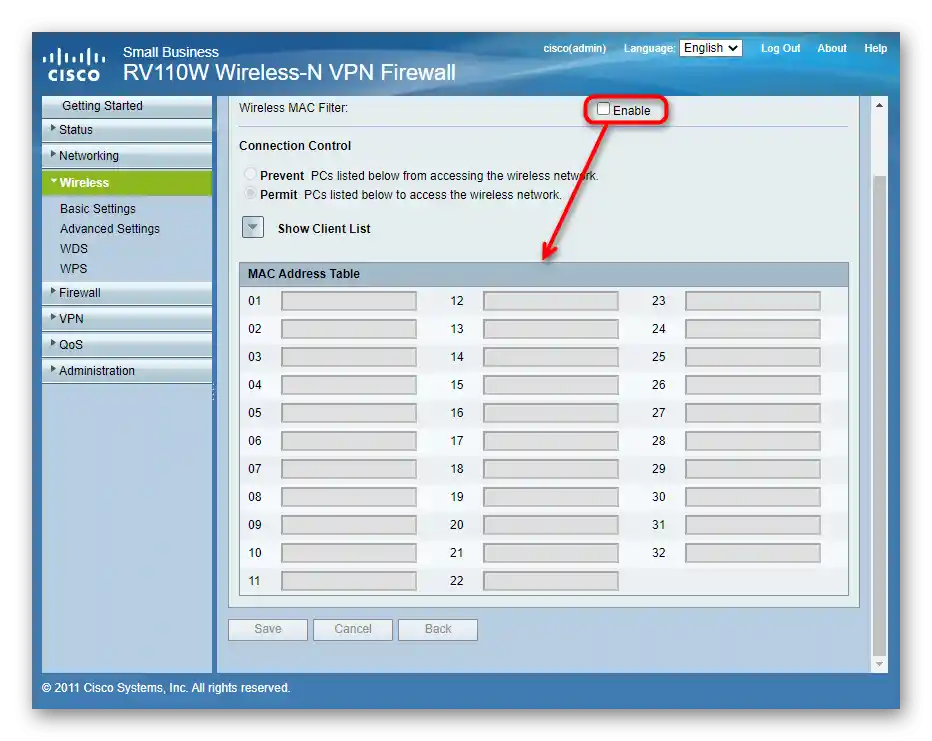
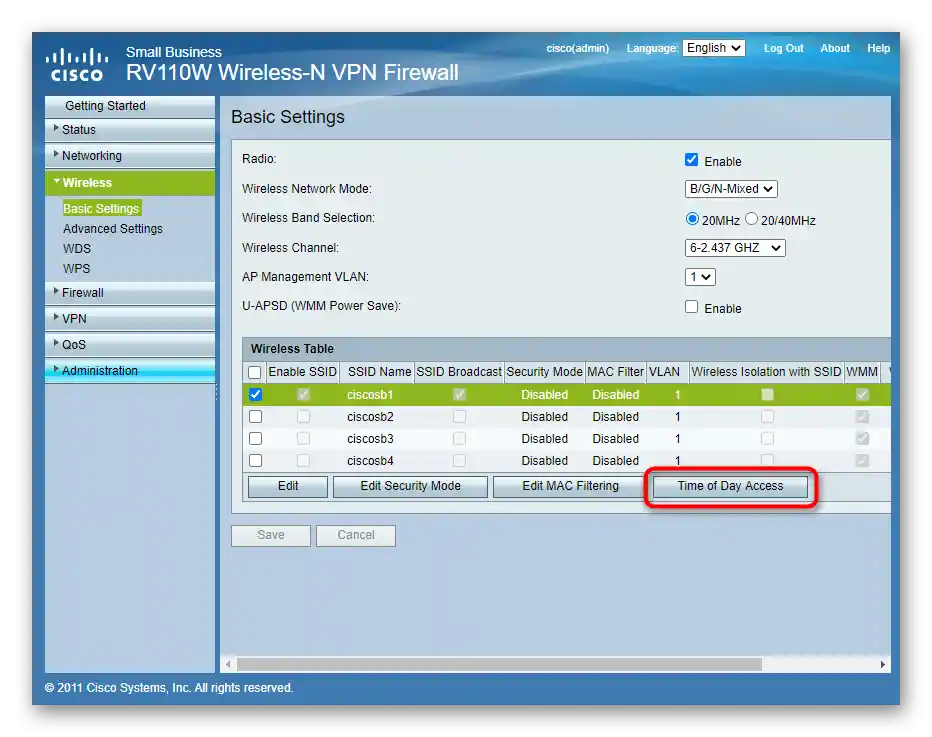
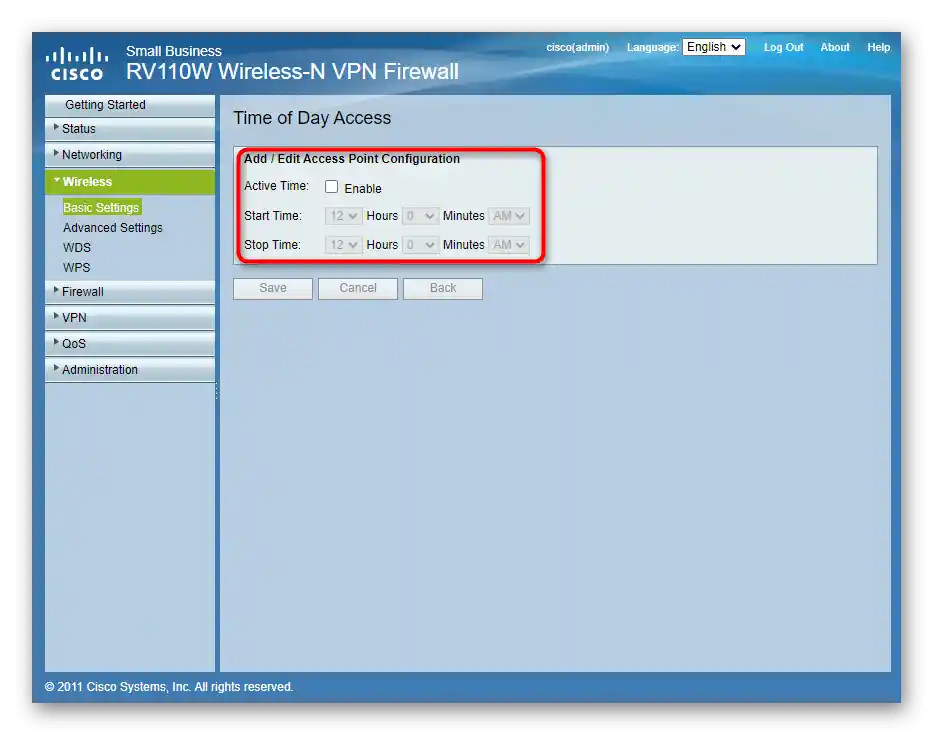
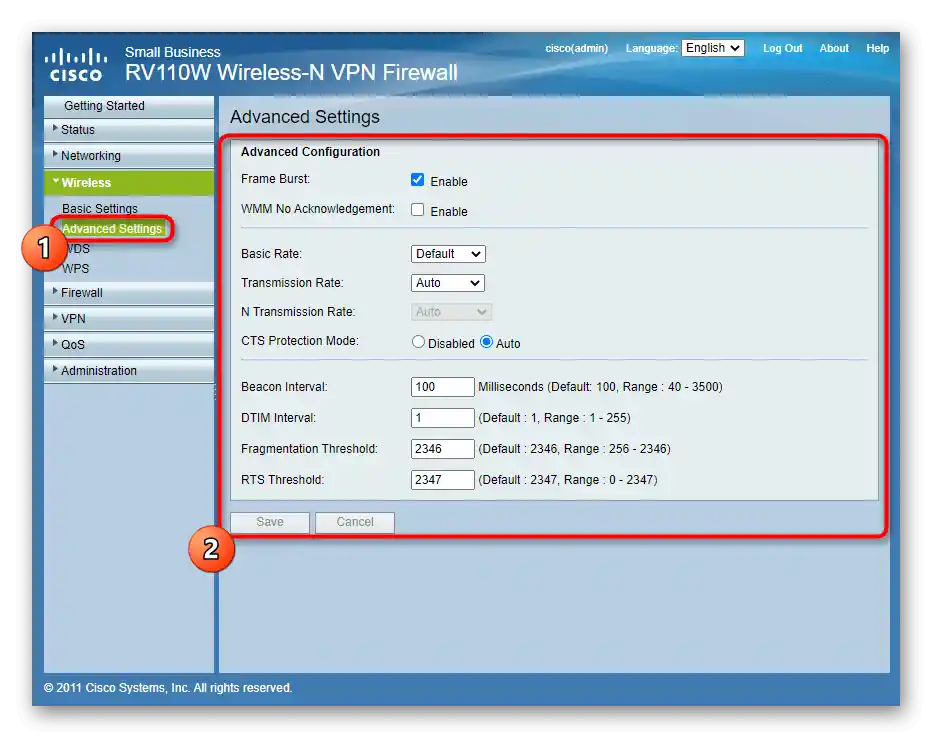
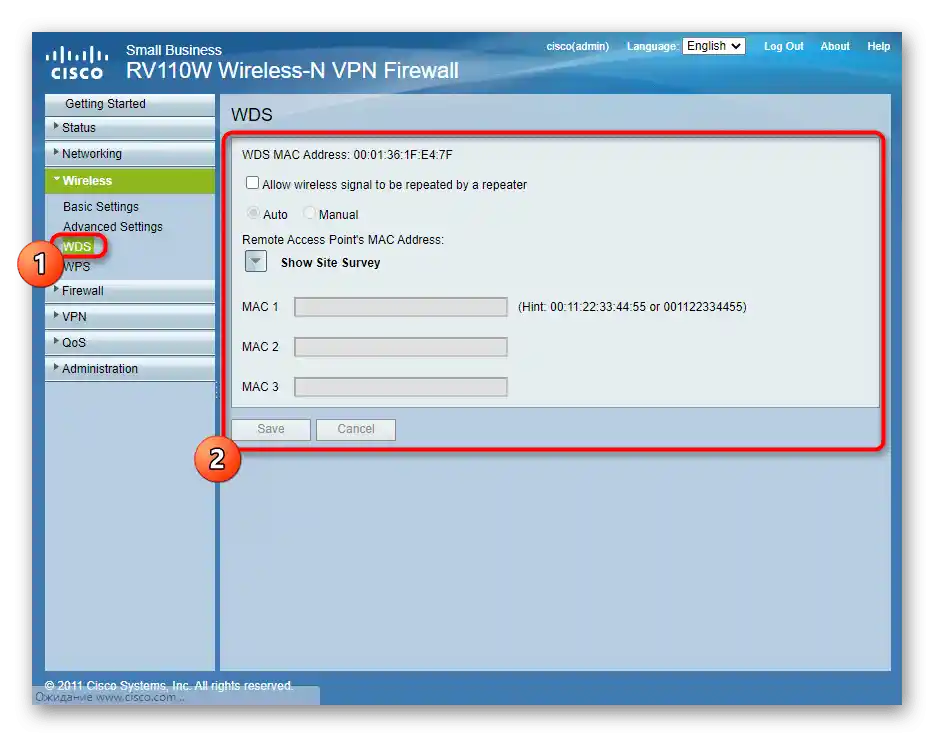
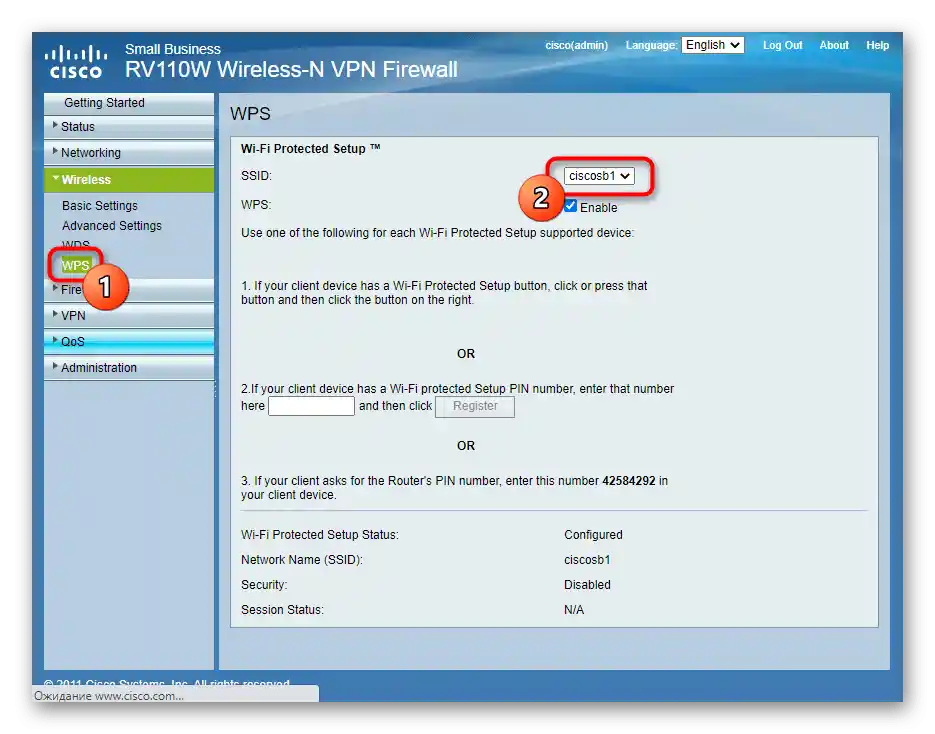
Korak 4: Bezbednost
Kompanija Cisco je jedinstveno pristupila implementaciji bezbednosnih parametara za rutere, ne zaboravljajući na standardne postavke, korisne iskusnim korisnicima. Razmotrićemo ih sažeto, kako bi svako imao opštu predstavu o dostupnim opcijama u aktuelnim verzijama rutera.
- Pređite u odeljak "Firewall", gde proširite "Basic Settings". U njemu se nalaze dugmad za isključivanje ili aktivaciju standardnih pravila zaštite. Po defaultu, sva su uključena i ne preporučuje se njihovo isključivanje.
- Parametri rasporeda, pristupa i blokiranja konkretnih sajtova postavljaju se preko naloga na zvaničnom sajtu Cisco, koji će biti otvoren prilikom prelaska na odgovarajuće kategorije. Koristite uputstva od developera, ako se prvi put susrećete sa sličnim postavkama ili su se tokom ovog procesa pojavile druge poteškoće.
- Menadžment portova završava meni bezbednosti. Tabela je već unapred kreirana, a vama je samo potrebno da upišete nazive aplikacija koje će koristiti portove, unesete sam protokol, početni, krajnji port i IP adresu.
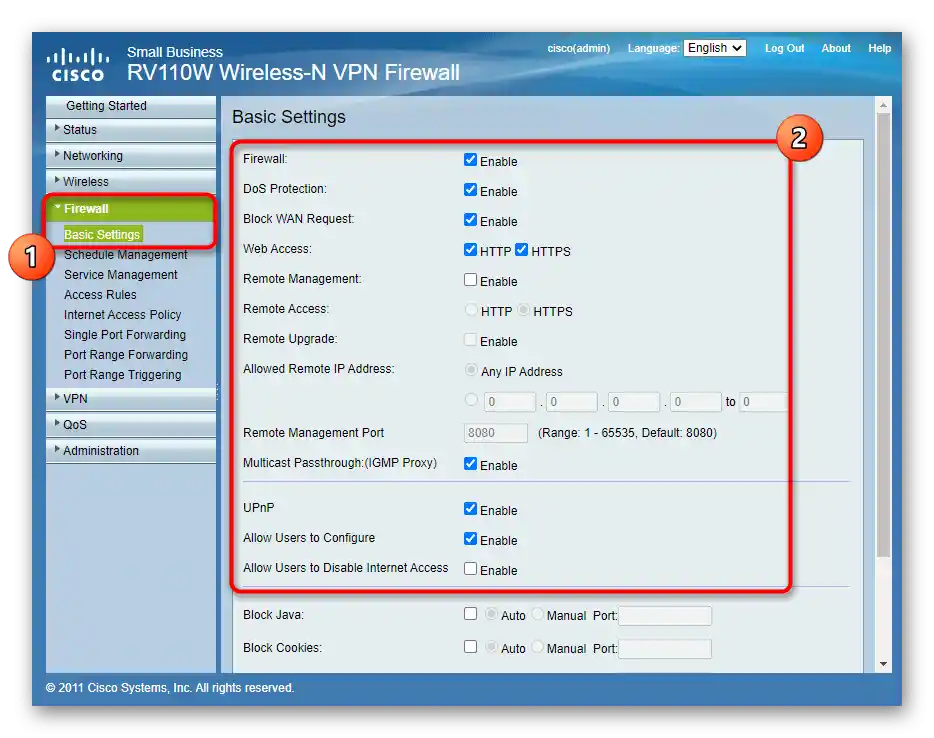
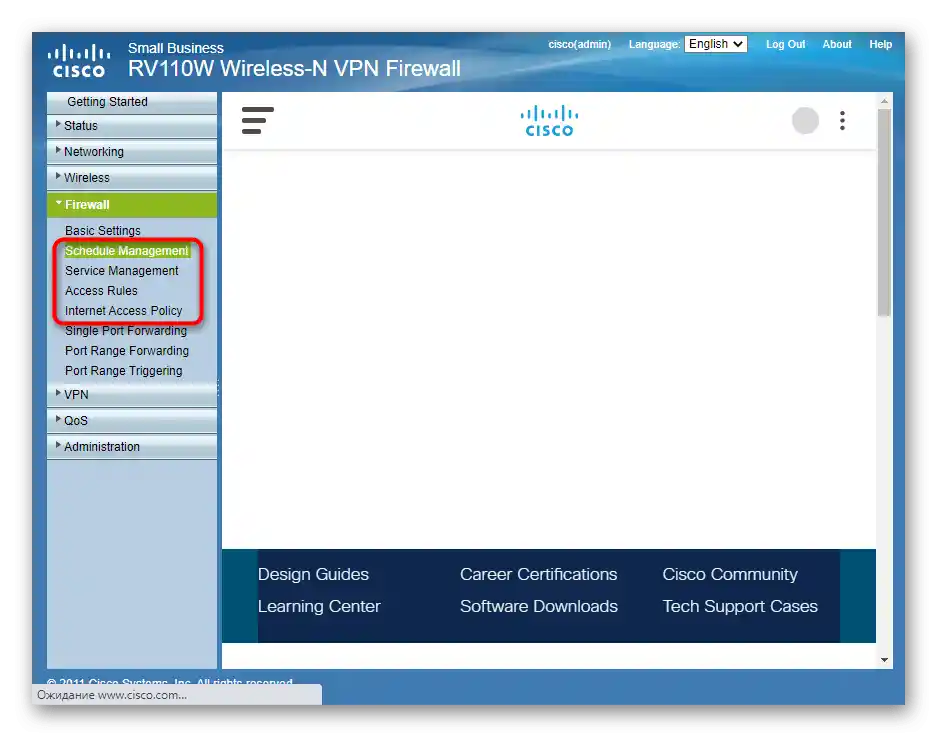
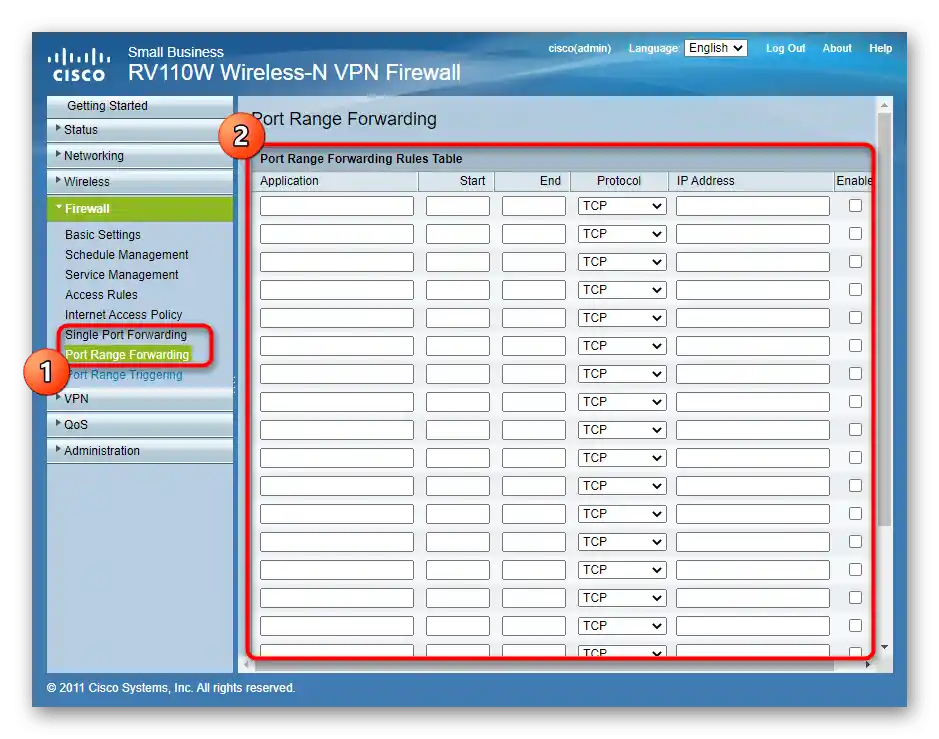
Ako su promene u odeljku bezbednosti izvršene preko naloga na zvaničnom sajtu, možete biti spokojni da će one biti sačuvane prilikom vraćanja rutera na fabrička podešavanja. U suprotnom, poželjno je napraviti rezervnu kopiju kroz odeljak o kojem će biti reči u sledećem koraku.
Korak 5: Administracija
Sa osnovnim i dodatnim parametrima rutera smo se upoznali iznad.Preostaje da se obratite odeljku sa sistemskim alatima, koji može biti koristan čak i nakon što su svi konfiguracijski postupci završeni.
- Za prikaz svih dostupnih menija pritisnite "Administracija".
- Prva kategorija je posebna, jer omogućava izbor dužine lozinki koje se koriste za pristup ruteru i povezivanje na Wi-Fi. Možete uključiti ovu opciju i ručno postaviti ograničenja, međutim, najčešće to jednostavno nije potrebno.
- Na ruter se može povezati samo unosom korisničkog imena i lozinke, a upravljanje podacima o korisnicima vrši se preko "Korisnici". Promenite standardnu lozinku ili dodajte novog korisnika, ako je to potrebno.
- Obratite pažnju na dijagnostičke alate: oni omogućavaju da se bez otvaranja pregledača uverite da li postoji pristup određenom sajtu ili IP adresi.
- Ako ste ranije postavljali pravila bezbednosti i raspored pristupa mreži, obavezno se uverite da su u kategoriji podešavanja vremena sve vrednosti pravilno odabrane, inače raspored neće raditi ispravno.
- Što se tiče pravljenja rezervnih kopija, kreiranje datoteke se vrši preko posebnog menija, gde možete čak i promenom oznaka menjati konfiguracije rutera i preuzimati ih odvojeno.
- Cisco podržava automatsko ažuriranje firmvera, ali za to je potrebno pritisnuti "Preuzmi" i sačekati da operacija završi.
- Na kraju, restartujte ruter ili resetujte njegove parametre, ako nešto nije u redu i želite da ponovo izvršite konfiguraciju.

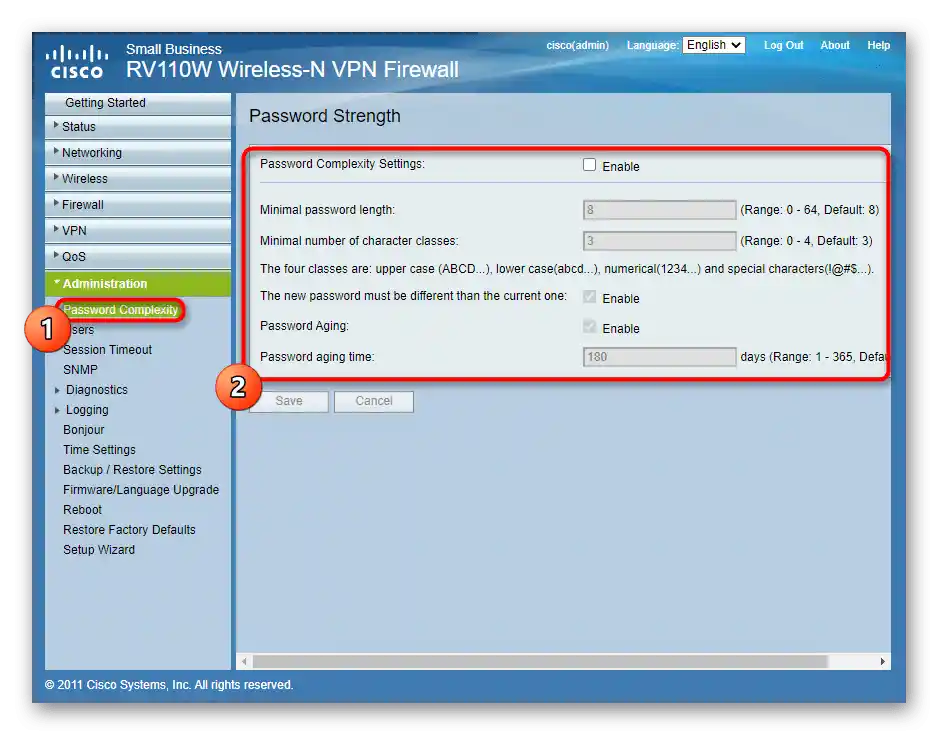
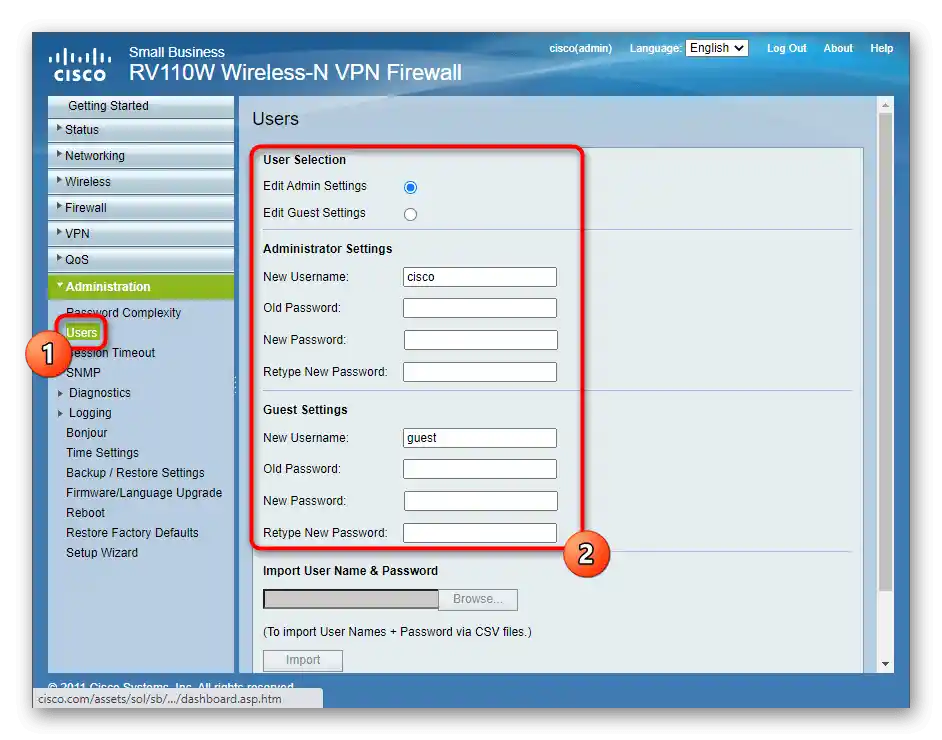
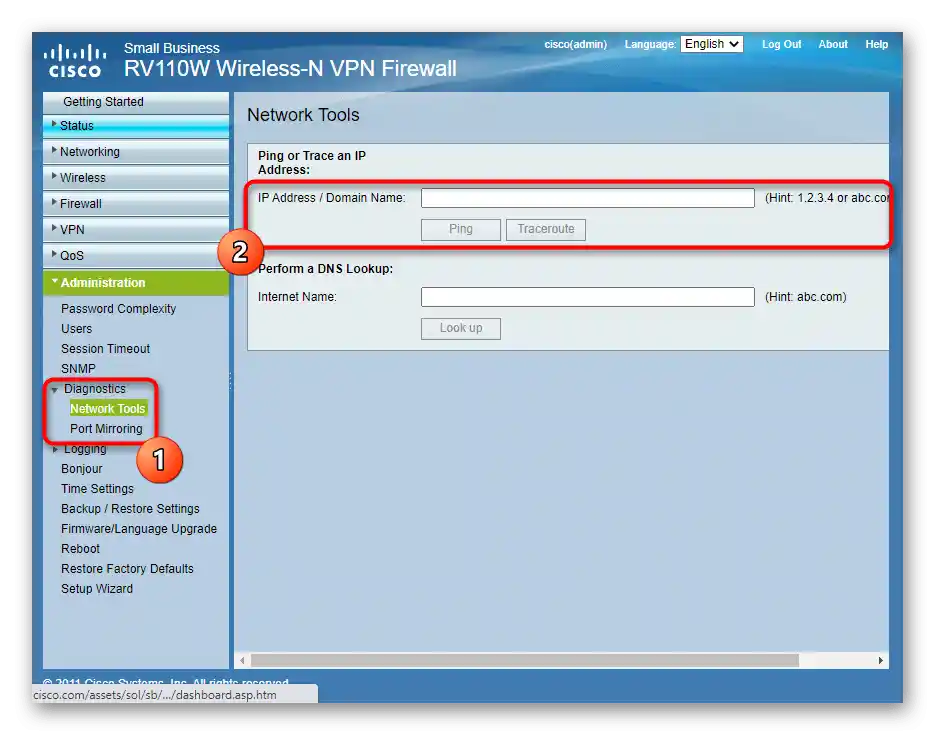
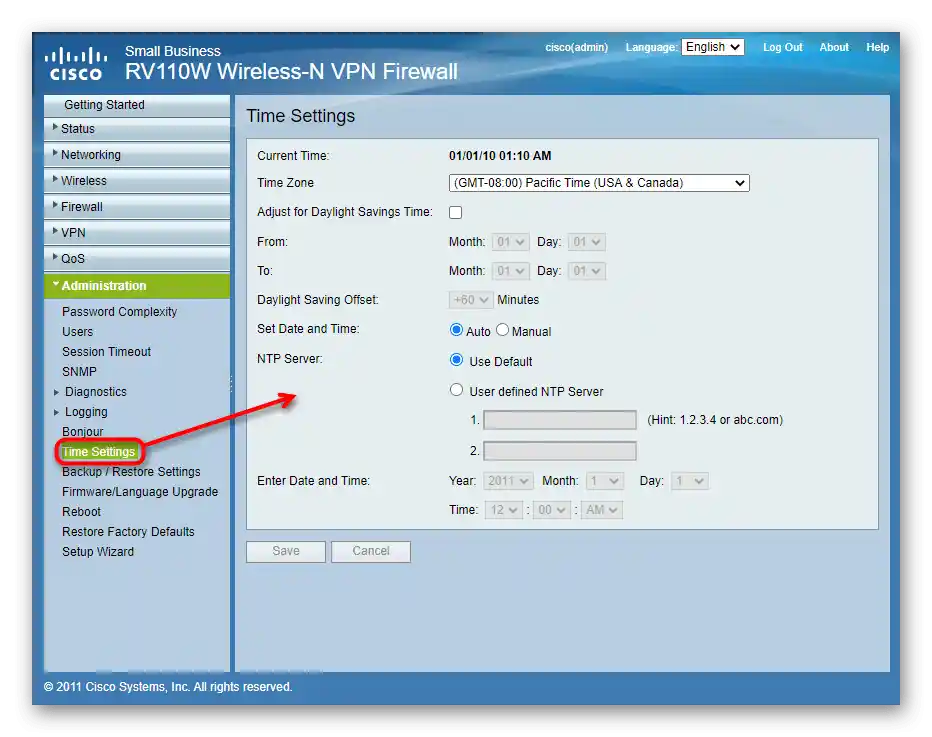
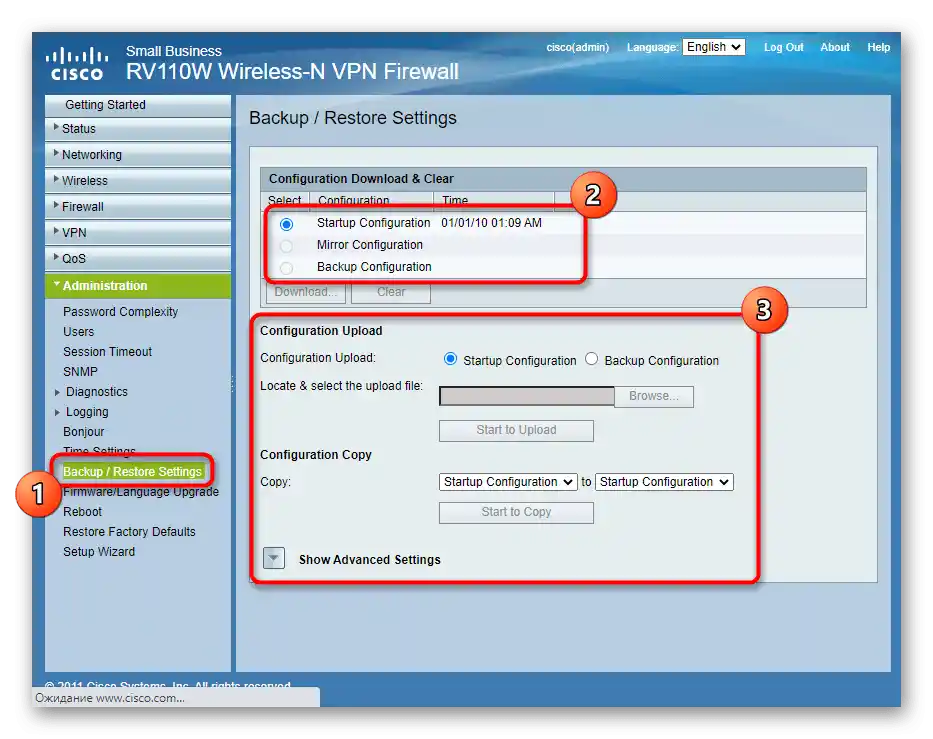
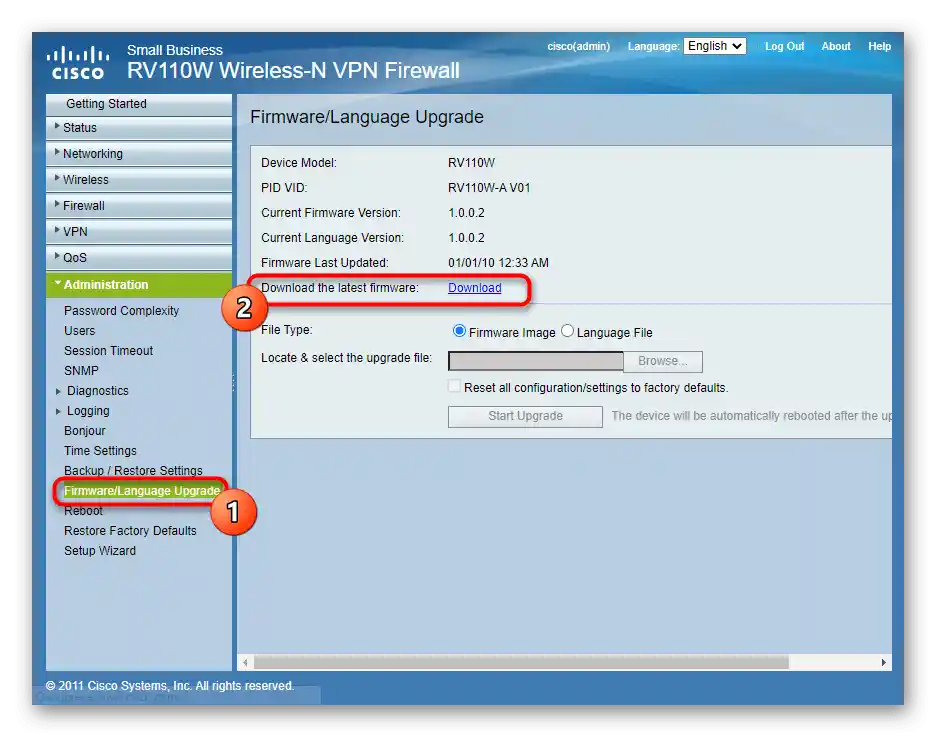
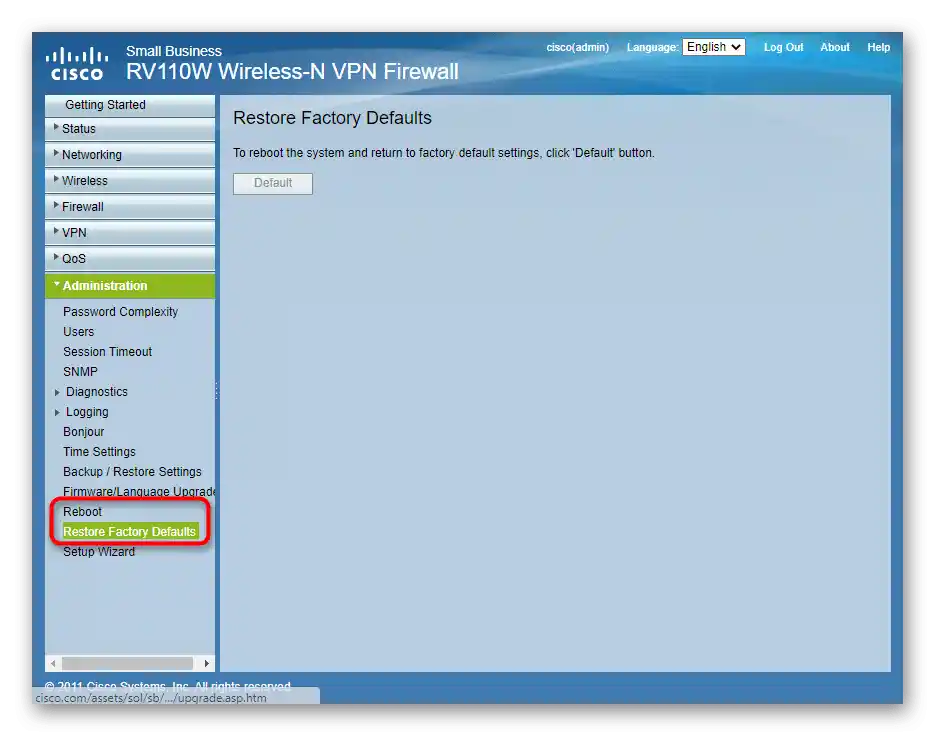
Savremeni ruteri od Cisco podržavaju podešavanje putem mobilne aplikacije, ali uz određena ograničenja. Opšte informacije o korišćenju takvih rešenja možete pronaći u posebnom članku na našoj veb stranici putem linka ispod.
Pročitajte takođe: Podešavanje rutera putem telefona